Видеорегистратор с удаленным доступом через 3g

Мобильные системы видеонаблюдения на основе видеорегистраторов с поддержкой 3G модема находят все больше отраслей для применения
Их использование дешевле [link_webnavoz]3G камер[/link_webnavoz], особенно если на объекте необходимо подключить 3-5 видеокамер.
Использование таких устройств довольно разнообразно. Преимущественно, это грузовые и пассажирские перевозки на различных типах транспорта:
- Общественный;
- Школьные автобусы;
- Спец транспорт: инкассация, полиция, скорая помощь, служба пожарной охраны и МЧС.
Кроме того, 3G видеорегистраторы применяются в стационарных [link_webnavoz]системах видеонаблюдения[/link_webnavoz] в тех местностях, где прокладка кабельных информационных линий затруднительна:
- На удаленных объектах нефтегазовой добывающей промышленности;
- В природоохранной отрасли;
- В энергетической сфере.

Основные функции, которые можно использовать, имея удаленный доступ к видеорегистратору через 3G модем следующее:
- Контроль местонахождения транспорта в реальном времени;
- Сохранение полученных данных в экстремальных ситуациях при выключенном источнике питания;
- Многозадачность устройства, большинство моделей могут не только записывать информацию и отслеживать свое местоположение в пространстве, но и одновременно транслировать его на монитор диспетчера;
- Некоторые видеорегистраторы имеют возможность подключения к wi-fi сети. Это удобно если необходима организация беспроводной передачи информации в центральный архив. Видеорегистратор транспортного средства, оборудованного системой видеонаблюдения, после прибытия на базу сам находит wi-fi сеть, входит в нее и передает видеозаписи за день несколькими пакетами.
Различные варианты подключения
Существует 3 способа получения мобильной системы видеонаблюдения:
Первый вариант – [link_webnavoz]использование любого видеорегистратора[/link_webnavoz], который поддерживает сетевые подключения. 3G модем подсоединяется к устройству через роутер. Этот вариант не только более затратный, но и сложный при настройке. Кроме того, большое количество устройств может сделать невозможным установку такой системы в стесненных условиях малогабаритного транспорта.
Читайте так же: Комплект на 8 камер: преимущества использования, особенности применения
Однако, многие с видеорегистраторов не поддерживают универсальные 3G модемы, которые могут работать с сим картой любого оператора. В этом случае рекомендуется использовать устройства, которые реализуются операторами мобильной связи и прошиты под их сим-карты.
Третий вариант – использование моноблочного видеорегистратора, у которого 3G модуль интегрирован в корпус устройства.
Настройка
Настройка подключения видеорегистратора через 3G модем осуществляется в такой последовательности:
В подавляющем большинстве случаев необходимо использование статического IP адреса. Его вносят в поле DNS1. Большинство операторов предоставляет такие услуги за отдельную оплату.
Особенности подключения
Перед тем как приобрести дорогостоящее оборудование и настроить доступ к видеорегистратору через 3G модем, нужно убедиться, что система видеонаблюдения с передачей сигнала по 3G будет работать на удаленном объекте. Необходимо проверить качество 3G покрытия, это делается следующим образом:
Читайте так же: Часы с камерой - юридические аспекты использованияКраткий обзор производителей 3G модемов
Для улучшения качества связи и получения более устойчивого сигнала рекомендуется подключать к видеорегистратору 3G модем через USB удлинитель.
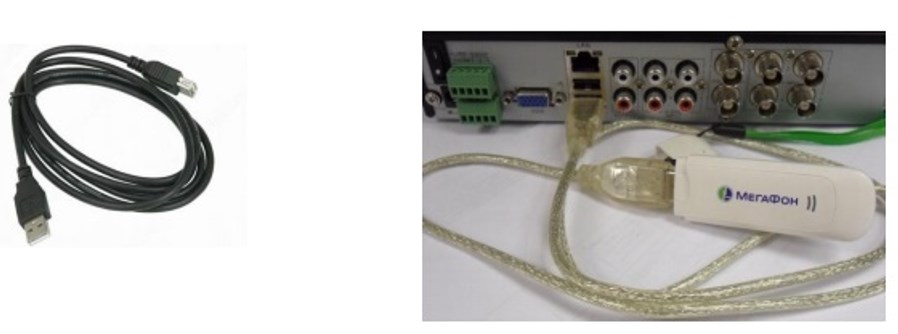
Краткий обзор видеорегистраторов

EMV1601/801/401 – от компании EverFocus. Гибридный мобильный 3G видеорегистратор поддерживающие [link_webnavoz]аналоговые и цифровые камеры.[/link_webnavoz] Высокое качество изображения с разрешением до 1080р. Двухпотоковое видео, сжатое в формате H.264. Поддерживает емкость жесткого диска на 4 терабайт. Может использоваться в широком диапазоне рабочих температур -40 до +55. Имеет встроенный датчик температуры и два отопительных элемента. Может осуществить запись постоянно, по событию, по расписанию.

TS-610 standard от компании Teswell. Четырехканальный 3G видеорегистратор записи информации на SD карту памяти. Качество записи Full D1 частота 100 кадров на 4 канала. Установлена операционная система Linux. Имеет функции ГЛОНАСС и GPS.

Основное отличие от всех других видеорегистраторов — в него вставляется СИМ карта и, соответственно есть выход в интернет!
Что именно даёт этот выход в интернет:
закачав специальное приложение на свой смартфон Вы можете осуществлять он-лайн контроль за автомобилем на карте и что происходит внутри и снаружи него из любой точки Мира через интернет! Вы можете подключиться он-лайн к камерам этого регистратора и просмотреть что происходит в зоне видимости передней камеры снаружи авто и внутри салона, причем ночью тоже всё будет видно, так как есть встроенная ИК подсветка!





Передняя камера с широким углом обзора постоянно осуществляет запись циклически на мирко SD карту
При срабатывании встроенного G-сенсора записанное перемещается в отдельные, защищённые от перезаписи файлы
Через приложение можно просмотреть он-лайн положение авто на картах Goole, а также всю историю перемещений
Для коммерческого транспорта существует специальная WEB версия, где собственник автопарка сможет отслеживать весь автопарк в режиме реального времени на одной карте
Встроенная функция "ГЕО-ЗАЩИТА" проинформирует, если автомобиль покидает заданный периметр и возвращается в него снова.
Во время стоянки с выключенным двигателем видеорегистратор перейдёт в спящий режим и автоматически включится и сделает 10сек видео при срабатывании датчика удара, при этом видео выложится в облако и Вы увидите новый файл в своём приложении на смартфоне
Вы получите оповещении при старте/выключении двигателя автомобиля, при срабатывании G-sensor на стоянке
В любой момент, вне зависимости заведён двигатель или нет, Вы можете зайти в видеорегистратор он-лайн и просмотреть обе камеры!
Как уже было отмечено выше, прежде чем выложить эту статью, мы установили этот видеорегистратор на несколько авто и только после того, как все заявленные функции подтвердили временем свою работоспособность, мы можем теперь ответственно написать, что видеорегистратор, действительно, достойный!
Обратите внимание: объектив передней камеры подвижный в большом диапазоне и поэтому устройство может быть установлено на абсолютно любое транспортное средство!
Людям, которые недавно обзавелись видеорегистратором, придется самостоятельно подключать его к сети Internet. Многим может показаться, что сделать это очень сложно. Однако на самом деле в этом нет ничего трудного. Особенно если заранее разобраться, как подключить видеорегистратор к интернету и что для этого нужно сделать.

Регистратор — устройство, часто используемое для осуществления видеонаблюдения
Подключение видеорегистратора для работы через интернет
Видеорегистратор — устройство для видеофиксации, которое используется для записи видеосигнала, вывода изображения на монитор и трансляции видео по локальной или глобальной сети.
В процессе использования видеорегистратора часто возникает необходимость в получении удаленного доступа к записям, которые передаются с камеры. Чтобы устройство могло отправлять изображения или видеозаписи на FTP-сервер пользователя, его придется заранее подсоединить к интернету.
Внимание! Далеко не все модели, представленные на рынке, могут передавать информацию в локальную или глобальную сеть. При покупке обязательно нужно уточнить этот момент.
Какое потребуется подключение

Существует несколько способов подключения видеорегистраторов к сети Internet. Среди них можно выделить следующие:
- ADSL. Этот способ позволяет одновременно подключать 2 видеокамеры с высоким разрешением транслируемого изображения или 3-4 устройства с более плохим качеством картинки. Главный недостаток этого метода — медленная скорость передачи данных. Поэтому не рекомендуется пользоваться ADSL, если надо подключать более 4 устройств.
- Роутер. Сегодня чаще всего используют подключение видеорегистратора Dahua и других моделей к интернету через роутер. Такой способ подключения считается наиболее качественным и надежным. Роутер обеспечивает передачу данных на скорости 100 Мбит/с.
- Wi-Fi. Довольно часто используется беспроводной метод подключения через Wi-Fi сеть. Такой способ не очень надежный, так как периодически могут возникать обрывы связи. Для хорошего качества картинки, качество связи должно быть высоким как на стороне видеорегистратора, так и на стороне пользователя системы.
Дополнительная информация! Подключать устройство беспроводным способом нужно только при наличии хорошего приема Wi-Fi сигнала.
Далеко не все дешевые модели видеорегистраторов способны работать с беспроводными сетями. Кроме того, для них важна частота сигнала.
Особенности использования роутера и 3G-модема

Некоторые пользователи подключают видеорегистраторы к интернету, используя сети 3G или 4G. На самом деле пользоваться таким методом не стоит. Дело в том, что работа мобильных сетей во многом зависит от качества покрытия. При плохой связи скорость работы интернета будет слишком низкой для передачи данных с видеорегистратора. Лучше подключать устройство через роутер или Wi-Fi.
Нужно понимать, что видеопоток в приемлемом разрешении (когда хорошо видно, что именно происходит перед камерой), это мегабайты информации. Быстро передавать такие объемы способно только проводное соединение.
Настройка удаленного доступа
Перед тем как подключиться к видеорегистратору через интернет, используя роутер, необходимо предварительно все настроить. Процесс настройки проходит в два этапа.
Настройка видеорегистратора
Для начала необходимо изменить параметры в самом устройстве, которое будет записывать и транслировать видео. Настраивается видеорегистратор следующим образом:
- Открыть меню устройства.
- Перейти в раздел «Сеть».
- Изменить значение DHCP на STATIC.
- В строке IP прописать адрес «192.168.0.111».
- Указать маску «255.255.255.0».
- В параметрах «Шлюз маршрутизатора» и «DNS» указать адрес «192.168.0.1».
- Нажать на кнопку «Сохранить»
Важно! Шлюз зависит от маршрутизатора, к которому будет подключаться устройство. У большинства моделей прописан не динамический адрес «192.168.0.1». Однако у некоторых роутеров он может быть другим. Поэтому лучше заранее посетить сайт производителя и уточнить, какие параметры используются в роутере по умолчанию.
Настройка роутера

Закончив с видеорегистратором, можно настраивать маршрутизатор. Для этого необходимо сделать следующее:
- Зайти в меню роутера. Для этого в адресную строку браузера вводится IP «192.168.1.1» или «192.168.0.0».
- Ввести логин и пароль. Они указаны на корпусе маршрутизатора.
- Перейти в раздел меню «Безопасность».
- Зайти в подменю «Удаленное управление».
- Указать порт управления «9011».
- Перейти в «Виртуальные серверы» и добавить новое устройство.
- В открывшемся окне указать порт и IP-адрес видеорегистратора.
После выполнения вышеперечисленных действий необходимо открыть браузер и в адресную строку прописать IP регистратора. Должно открыться меню устройства.
Какие программы лучше для этого использовать

После того, как удалось подключить регистратор видеонаблюдения к интернету, необходимо выбрать ПО для просмотра видео. Чаще всего для этого используются следующие программы:
- IP Camera Viewer. Это бесплатный софт, позволяющий смотреть видео с USB или IP-камер. У данной программы достаточно обширные функциональные возможности. Она позволяет делать фотоснимки, перематывать и записывать видео. При необходимости можно увеличить и уменьшить изображение.
- Active Webcam. Программа используется для транслирования аудио и видео в реальном времени. При срабатывании датчиков движения Active Webcam отправляет оповещения на E-Mail и мобильный номер.
- ZoneMinder. Этот софт разработан для управления камерами наблюдения. Использовать программу можно на устройствах с ОС Windows и Linux. ZoneMinder поддерживает большинство аналоговых, IP и USB камер.
Важно! Прежде чем использовать тот или иной софт, надо убедиться в том, что он совместим с регистратором.
Возможные проблемы подключения
При подключении видеорегистратора к интернету периодически появляются проблемы. К наиболее распространенным можно отнести следующее:
- неправильная распиновка LAN-кабеля, подключенного к устройству;
- отсутствие соединения из-за неверно указанного IP-адреса;
- блокировка подключения установленным антивирусом;
- зависания видео из-за низкой скорости передачи данных.
Все чаще в повседневной жизни начали использоваться видеорегистраторы. Их покупают для видеонаблюдения в частных домах и квартирах. Также их устанавливают и в автомобилях. Люди, которые решили обзавестись таким устройством, должны заранее разобраться, как настроить видеорегистратор для просмотра через интернет и что для этого надо сделать.
Видеонаблюдение с удалённым доступом

Видеонаблюдение организовано так:
В короб установлена ip-camera подключеная к 3G роутеру. Все это работает, но когда на одну камеру цепляется более 3-х человек начинаются проблемы. Есть идея поднять для этого небольшой vlc сервер который будет собирать потоки со всех камер, перекодировать и раздавать. Соответсвенно нагрузка на камеру существенно упадет. Далее все это будет доступно на специальной веб страничке, тобишь нажал кнопку - Камера "Плесецк", смотришь Плесецк и.т.д.
Проблема в том что при текущей схеме, в то время когда никто не смотрит камеру, камера работает вхолостую, трафик не идет. В схеме с VLC я так понимаю что поток идет постоянно.
В общем вопрос такой - можно ли как то заставить VLC серв подключатся к камере по запросу? Чтобы когда веб страничку с камерами никто не смотрит, сервер с VLC ни как не обращался бы к камерам и не принимал с них картинку?
Так же рассмотрю другие схемы)
192.168.1.99:99 - не думаю. даже не знаю как проверить.
З.Ы: также на сайте производителя нашел программу, якобы для поиска и коннекта данного девайса, скачал - запустил. жму кнопку find - ноль реакции.
putnik11.10,Ну так вот с этого нужно начинать.
Наберите в командной строке компа ipconfig и посмотрите какой у вас сейчас ip адрес, если что то отличается кроме последней цифры, то до камеры не достучитесь. IP у вас должен быть вида 192.168.1.хх. Если другой, то меняйте ip на компе и настраивайте камеру, там в настройках наверняка можно задать ей ip, что б была в вашем диапазоне.
putnik11.10, ко мне буквально на прошлой неделе приехала вот такая видеокамера, есть диск, я его правда даже в привод не вставлял - и так всё что надо в мануале было. А понадобилось только IP по умолчанию. По умолчанию - у моей webcam стоял 192.168.1.126, порт 81. Попробуй, может тоже прокатит. Сделав на роутере (если конечно через роутер это всё делаешь) автоматическое DHCP, смотришь в журнале IP вебкамеры , потом в настройках вебкамеры переписывашь на IP который тебе нужен, порт так же можно поменять в настройках потом.
вроде как я слышал что можно привязать к ПО на сервере IP камеры не по IP а по MAC адресу и проблема с динамичным IP сразу отпадает но инфу я не нашел.по МАС-адресу только внутри сети. т.е. было бы всё в один коммутатор воткнуто и не было бы интернета - работало бы.
попросить у провайдера VPN подключение. от сервера к каждой камере. тогда все будут в "одной локальной сети". делай что хочешь. небесплатно конечно, но куда деваться. Вопрос знатокам:
У меня имеются не используемые смартфоны ETen, работающие под winдой.
Могу ли я, зарядив их симками, использовать как веб-камеры с возможностью удаленного к ним подключения через GSM? т.е. могу ли я использовать свои старые смартфоны для наблюдения, например, за дачным участком?
Существует ли программа, которая генерит СМС-ки в случае движения в кадре смартфона?
спасибо. Ребят выручайте, возможно ли сделать так, чтобы, когда на тебя смотрят через IP камеру с определенного ip (через прокси) или по названию ПК раздавался бы сигнал, посоветуйте плз что-нибудь или подскажите, где искать? А никто не "ковырял" поглубже IP камеры Wanscam? У меня одна такая спустя 2 дня нормальной работы перестала отликаться. по Eth зайти больше не могу. Вскрыл, глянул - визуально все хорошо, греется все так же как и раньше, питание везде есть. Что случилось - непонятно. Хочу попробовать к консольному порту подключиться на плате.
Для пытливых поясню - наблюдение скрытое. Дома стоит сигналка.
Всем доброго времени суток, подскажите кто прикручивал Microdigital i4240 и казахстанские 3G модемы, в списке совместимости камер ZTE MF192, а казахстанские провайдеры используют ZTE MF190, можно ли эту камеру и этот модем скрестить, или как по другому провести скрещивание Здравствуйте! Помогите настроить камеру Vanxse P2P. Имеется ноутбук установил на него программу что рекомендовалась для этой камеры IP Camera Super Client(PnP), подключил по сетевухе камеру к ноуту(так как роутера нету), камера сама по себе покрутилась сразу ввел номер что на дне камеры указан но она не обнаруживается программой. Подскажите, мож кто имел дело с такой штукой, как настроить, что бы вдальнейшем использовать по Вай-Фай?Думаю, моё желание не так ново, и кто-то подобное реализовывал.
Хочу повесить старый телефон на андроиде в гараже, что бы иметь возможность смотреть видео с камеры телефона, и при необходимости, слушать звук с микрофона.
Интернет на телефоне будет организован либо через gprs соответственно через сеть сотового оператора, либо через wifi.
Первая проблема, а как собственно попасть на телефон? DDNS тут не поможет, в случае wifi - точно, так как максимум куда мы сможем попасть это на оконечную точку wifi, и то, в случае, если она будет иметь реальный адрес. В случае доступа через gprs - а не уверен, оператор даёт в этом случае устройствам реальные IP? Или NATит их всех? Нужно что-то типа teamviewer-а. Или может быть, даже просто организовать постоянное VPN-соеденение телефона с домашней точкой доступа, что бы соединение инницировал телефон, у точки дома реальный IP. Но в этом случае коннектиться к телефону можно будет только из сети домашней точки доступа, а не откуда угодно.
Как думаете, как это проделать будет лучше?
Вторая проблема - какой софт поставить, что бы видеть камеру телефона, и слушать микрофон?
Читайте также:


